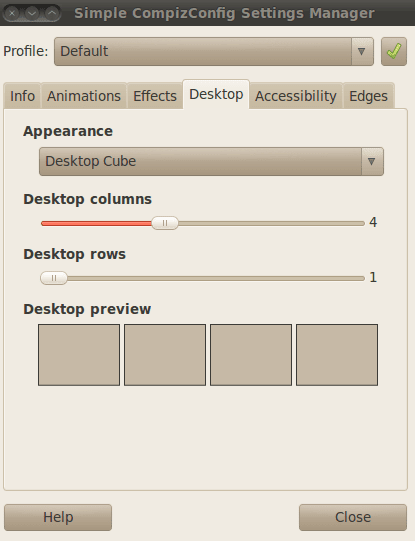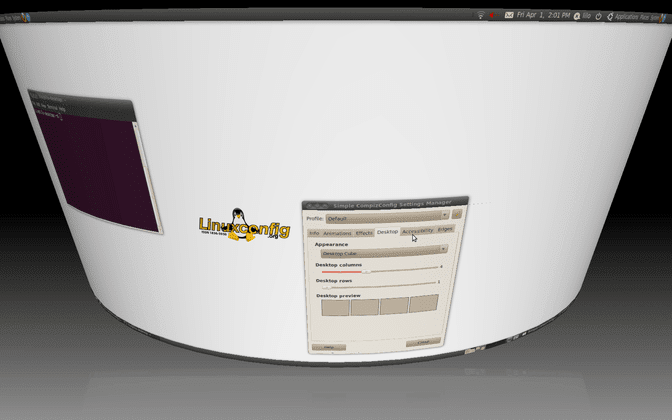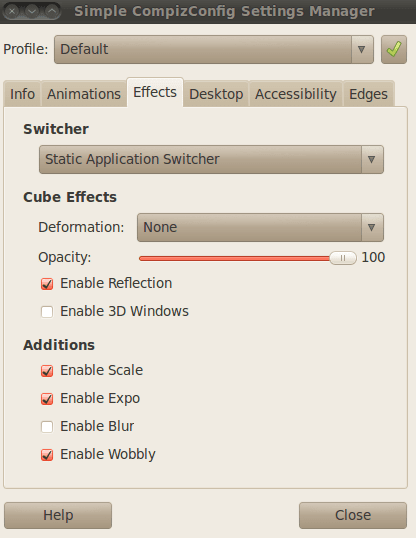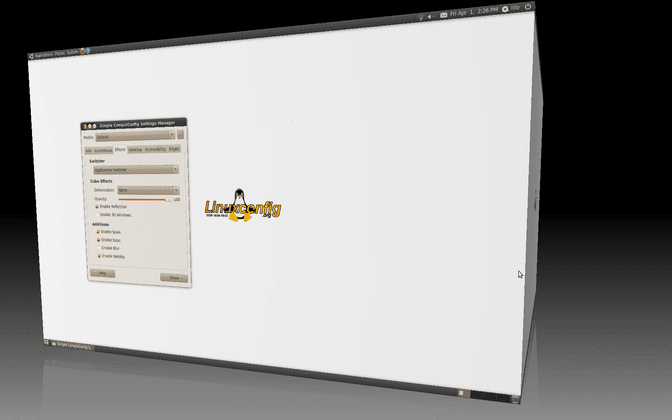启用 Ubuntu compiz 3D 立方体桌面效果
如果您对普通的默认 Ubuntu 桌面感到厌倦,或者您觉得您没有按照应有的方式使用显卡,您可以尝试启用 Ubuntu compiz 3D 立方体桌面效果,为您的桌面带来额外的火花。本文将为您提供如何启用 Ubuntu compiz 3D 立方体桌面效果的分步配置。
如果您已经从 Ubuntu 的 PPA 存储库安装了受限显示驱动程序,则可以跳过此步骤。即使使用默认的 Ubuntu 安装,此步骤也是可选的。我建议继续执行步骤 2,让 Ubuntu 系统尝试检测您的 VGA 卡并自动为您的卡安装适当的 VGA 驱动程序。如果失败,请返回步骤 1 并按照如下所述手动执行此操作。
安装 nVidia 受限驱动程序
首先添加ubuntu PPA存储库:
$ sudo add-apt-repository \
ppa:ubuntu-x-swat/x-updates
$ sudo apt-get update
此时使用 apt-get 命令安装 nvidia 驱动程序:
$ sudo apt-get install nvidia-current \
nvidia-current-modaliases nvidia-settings
$ sudo nvidia-xconfigATI驱动程序的安装
ATI 显卡的完整安装指南可在此处找到:
https://help.ubuntu.com/community/BinaryDriverHowto/ATI
此时,我们应该能够为 gnome 桌面启用额外的视觉效果。导航:
系统 -> 首选项 -> 外观 -> 视觉效果
并启用额外单选按钮:
额外:提供更美观的效果集。需要更快的显卡。
如果您跳过步骤 1,现在将引导您完成显卡驱动程序安装。安装完成后重新启动系统,新的驱动程序就会生效。
此时我们可以安装compiz extra插件和compiz simple管理器来启用compiz 3D立方体桌面效果。这需要安装以下软件包:
简单ccsm
compiz-融合-插件-额外
执行以下命令开始安装上述软件包:
apt-get install simple-ccsm compiz-fusion-plugins-extra
在此阶段,我们已准备好通过导航至启用 Ubuntu compiz 3D 立方体桌面效果:
系统 -> 首选项 -> 简单 CompizConfig 设置管理器 -> 桌面 -> 外观 -> 桌面立方体
现在要旋转您的 compiz 3D 立方体,请按 CTRL + ALT + 鼠标左键 单击桌面上的任意位置。通过移动鼠标,您开始旋转圆柱体,这是 3D“立方体”的默认效果:
要获得 Ubuntu compiz 3D 立方体效果,请导航至:
系统 -> 首选项 -> 简单 CompizConfig 设置管理器 -> 效果 -> 立方体效果 -> 变形 -> 无
此时您将拥有一个功能齐全的立方体:
这只是一个简单的默认 compiz 设置。请随意导航至以下位置探索更多 compiz 效果:
系统 -> 首选项 -> CompizConfig 设置管理器